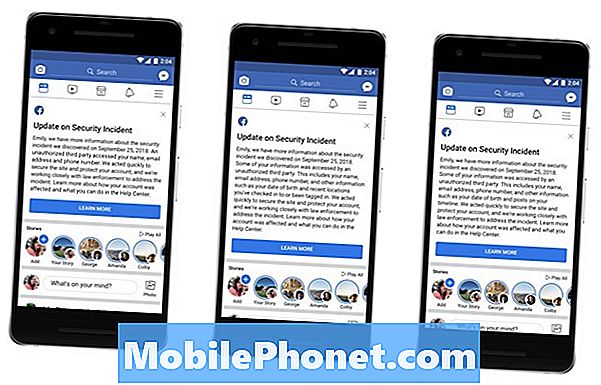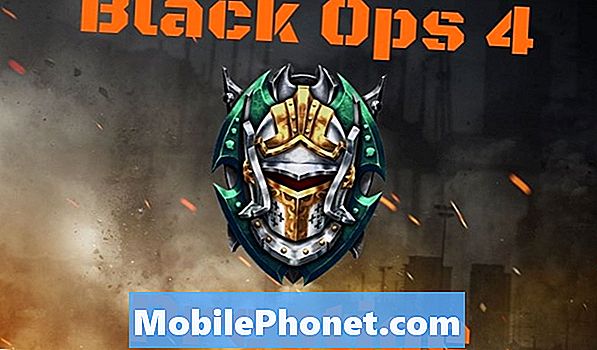เนื้อหา
ผู้ใช้รายหนึ่งรายงานว่าแอปแป้นพิมพ์บน Galaxy Note9 ไม่ทำงานตามปกติเมื่อส่งข้อความหรือส่งข้อความผ่าน Facebook โพสต์นี้จะพยายามพูดถึงสิ่งนั้น หากคุณมีปัญหาที่คล้ายกันโปรดเรียนรู้สิ่งที่ต้องทำด้านล่าง
ปัญหา: แอพแป้นพิมพ์ Samsung Galaxy Note 9 ไม่ทำงานเมื่อส่งข้อความหรือส่งข้อความผ่าน Facebook Messenger
ในช่วง 3 วันที่ผ่านมาแป้นพิมพ์ของฉันหยุดทำงานเมื่อพยายามส่งข้อความหรือข้อความ Facebook ใช้งานได้กับข้อความ Snapchat แต่ฉันไม่สามารถบันทึกภาพได้ อย่างไรก็ตามฉันสามารถเขียนข้อความได้ถ้าฉันไปที่ตัวเลือกและใส่สไมลี่ก่อน หากสร้างข้อความหรือข้อความ Fb ฉันทำไม่ได้ เมื่อฉันถ่ายภาพ Snapchat ฉันไม่สามารถบันทึกรูปภาพได้ แป้นพิมพ์ทั้งหมดใช้ไม่ได้ (เว้นแต่ว่าจะมีการทำสไมลี่ก่อนในข้อความ) แต่สองบรรทัดล่างใช้ไม่ได้เมื่อฉันเป็น Snapchat ฉันมีแอปสำหรับแป้นพิมพ์เพราะฉันเกลียดภาษาบนแป้นพิมพ์ Samsung ดังนั้นฉันจึงถอนการติดตั้งและปัญหายังคงเกิดขึ้น กรุณาช่วย. มันน่ารำคาญสุด ๆ ประเทศ, โทรศัพท์ Nz, ผู้ให้บริการ, เวอร์ชัน 2degrees, อัปเดตเมื่อสัปดาห์ที่แล้วไม่มีรหัสข้อผิดพลาด (ป้อนจาก my.phone เนื่องจากไม่อนุญาตให้ฉันเลือก)
สารละลาย: ปัญหาอาจเกิดจากข้อบกพร่องของแป้นพิมพ์ปัญหากับแอปอื่นหรือซอฟต์แวร์ขัดข้อง หากต้องการทราบคุณต้องทำหลายขั้นตอนการแก้ปัญหา
ออกจากแอพ
แอปแป้นพิมพ์เป็นหนึ่งในแอปที่มักจะทำงานอยู่เบื้องหลังเป็นส่วนใหญ่เนื่องจากแอปอื่น ๆ ใช้งานอยู่ บางครั้งแอปอาจพัฒนาจุดบกพร่องชั่วคราวหลังจากทำงานเป็นเวลานาน หากต้องการดูว่ากรณีนี้คุณสามารถขัดขวางการทำงานได้โดยการบังคับให้หยุด หลังจากนั้นคุณสามารถรีสตาร์ทโทรศัพท์และดูว่ามันทำงานอย่างไร
วิธีบังคับให้หยุดหรือออกจากแอป:
- จากหน้าจอหลักให้ปัดขึ้นหรือลงจากตรงกลางของจอแสดงผลเพื่อเข้าถึงหน้าจอแอพ
- ไปที่การตั้งค่า
- แตะแอพ
- ตรวจสอบให้แน่ใจว่าได้เลือกแอปทั้งหมดแล้ว (ซ้ายบน) หากจำเป็นให้แตะไอคอนดรอปดาวน์ไอคอนดรอปดาวน์ (ขวาบน) จากนั้นเลือกแอปทั้งหมด
- ค้นหาจากนั้นเลือกแอพที่เหมาะสม หากมองไม่เห็นแอประบบให้แตะไอคอนเมนูเมนู (ขวาบน) จากนั้นแตะแสดงแอประบบ
- แตะ FORCE STOP
- เพื่อยืนยันให้ตรวจสอบข้อความจากนั้นแตะบังคับหยุด
บังคับให้รีสตาร์ท
บางครั้งขั้นตอนง่ายๆนี้สามารถแก้ไขจุดบกพร่องที่พัฒนาขึ้นหลังจากที่ระบบทำงานเป็นเวลานาน การบังคับให้ Note9 ของคุณรีบูตด้วยตนเองโดยพื้นฐานแล้วคุณจะจำลองการดึงแบตเตอรี่ซึ่งในโทรศัพท์มือถือรุ่นเก่าที่มีชุดแบตเตอรี่แบบถอดได้เป็นวิธีที่มีประสิทธิภาพในการรีเฟรชระบบ หากคุณยังไม่ได้ลองทำตามขั้นตอนต่อไปนี้ที่คุณสามารถทำได้:
- กดปุ่ม Power + Volume Down ค้างไว้ประมาณ 10 วินาทีหรือจนกว่าอุปกรณ์จะหมดรอบ รอสักครู่เพื่อให้หน้าจอ Maintenance Boot Mode ปรากฏขึ้น
- จากหน้าจอ Maintenance Boot Mode เลือก Normal Boot คุณสามารถใช้ปุ่มปรับระดับเสียงเพื่อเลือกตัวเลือกที่มีและปุ่มซ้ายล่าง (ด้านล่างปุ่มปรับระดับเสียง) เพื่อเลือก รอ 90 วินาทีเพื่อให้การรีเซ็ตเสร็จสมบูรณ์
เปลี่ยนแอปคีย์บอร์ดกลับเป็นการตั้งค่าเริ่มต้น
ในกรณีที่เกี่ยวข้องกับแอปแป้นพิมพ์วิธีที่ดีที่สุดวิธีหนึ่งในการจัดการกับแอปนั้นคือการลบข้อมูลของแอปดังกล่าว หากคุณยังไม่ได้ลองทำตามขั้นตอนด้านล่างนี้
- เปิดแอปการตั้งค่า
- แตะแอพ
- แตะที่การตั้งค่าเพิ่มเติมที่ด้านขวาบน (ไอคอนสามจุด)
- เลือกแสดงแอประบบ
- ค้นหาและแตะแอพคีย์บอร์ดของคุณ
- แตะที่เก็บข้อมูล
- แตะปุ่มล้างข้อมูล
- รีสตาร์ท Note9 ของคุณและตรวจสอบปัญหา
รีเซ็ตการตั้งค่าแอพ
การรีเซ็ตการตั้งค่าแอพมักจะถูกมองข้ามในบทความการแก้ปัญหาของ Android หลาย ๆ บทความ แต่เมื่อพูดถึงปัญหาเช่นเดียวกับคุณอาจช่วยได้มาก เป็นไปได้ว่าอาจตั้งค่าแอปเริ่มต้นอย่างใดอย่างหนึ่งหรือบางแอปไม่ถูกต้องทำให้เกิดข้อผิดพลาดนี้ขึ้น เนื่องจากไม่มีทางทราบได้ว่าการคาดเดานี้เป็นจริงสิ่งที่คุณต้องทำคือเพียงตรวจสอบให้แน่ใจว่าแอปเริ่มต้นทั้งหมดเปิดอยู่ วิธีดำเนินการมีดังนี้
- เปิดแอปการตั้งค่า
- แตะแอพ
- แตะที่การตั้งค่าเพิ่มเติมที่ด้านขวาบน (ไอคอนสามจุด)
- เลือกรีเซ็ตการตั้งค่าแอพ
- รีสตาร์ท Note9 ของคุณและตรวจสอบปัญหา
ติดตั้งการอัปเดต
การตรวจสอบให้แน่ใจว่าแอปและ Android ทั้งหมดใช้งานเวอร์ชันล่าสุดมักเป็นวิธีที่ดีในการลดโอกาสที่จะเกิดข้อบกพร่องจากการพัฒนา
ตามค่าเริ่มต้น Note9 ของคุณจะถูกตั้งค่าให้ดาวน์โหลดและติดตั้งแอพผ่าน Play Store ด้วยตัวมันเอง หากคุณเคยเปลี่ยนพฤติกรรมนี้มาก่อนตรวจสอบให้แน่ใจว่าคุณไปที่แอป Play Store เป็นประจำเพื่อติดตั้งการอัปเดตแอปใหม่ หากคุณมีแอปที่นำมาจากแหล่งที่มาที่ไม่ใช่ Play Store ตรวจสอบให้แน่ใจว่าแอปนั้นเข้ากันได้กับ Android เวอร์ชันปัจจุบันที่ทำงานบนอุปกรณ์ของคุณ แอพบางตัวอาจไม่สามารถใช้งานร่วมกับ Android ใหม่ได้ในเวลาต่อมาซึ่งอาจนำไปสู่ปัญหาในภายหลัง หากคุณไม่ทราบวิธีอัปเดตแอปที่ไม่ใช่ Play Store โปรดติดต่อผู้พัฒนาเพื่อขอคำแนะนำ
เช่นเดียวกับที่คุณต้องการอัปเดตแอปให้ทันสมัยอยู่เสมอระบบปฏิบัติการของคุณก็เช่นเดียวกัน โดยทั่วไปโทรศัพท์ยี่ห้อผู้ให้บริการจะตั้งค่าให้ดาวน์โหลดการอัปเดตระบบโดยอัตโนมัติดังนั้นสิ่งที่คุณต้องทำคือกดปุ่มติดตั้ง หากคุณไม่มีโทรศัพท์แบรนด์ผู้ให้บริการคุณสามารถรอรับการแจ้งเตือนการอัปเดตและติดตั้งได้
โปรดทราบว่าโทรศัพท์ยี่ห้อผู้ให้บริการที่ใช้ในเครือข่ายอื่นจะไม่ได้รับการอัปเดตอีกต่อไป ตัวอย่างเช่นหากคุณมีโทรศัพท์ T-Mobile (แต่คุณปลดล็อกแล้ว) และคุณใช้อยู่ในเครือข่าย AT&T คุณคาดว่าจะไม่ได้รับการอัปเดตระบบใด ๆ เลย วิธีเดียวในการอัปเดตเฟิร์มแวร์คือการกระพริบเฟิร์มแวร์ T-Mobile ที่อัปเดตแล้ว
ใช้แอปแป้นพิมพ์อื่น
เช่นเดียวกับแอปอื่น ๆ แอปแป้นพิมพ์โดยเฉพาะบุคคลที่สามอาจพบข้อบกพร่องหรือข้อผิดพลาดในการเข้ารหัส หากปัญหายังคงอยู่ในขณะนี้อาจมีปัญหากับแป้นพิมพ์ปัจจุบันที่ไม่หายไป ลองใช้แอปแป้นพิมพ์ Samsung หรือ Google ที่เสถียรกว่านี้
รีเซ็ตเป็นค่าเริ่มต้นจากโรงงาน
สุดท้ายลองล้างข้อมูลโทรศัพท์ของคุณและคืนการตั้งค่าซอฟต์แวร์ทั้งหมดกลับเป็นค่าเริ่มต้นด้วยการรีเซ็ตเป็นค่าเริ่มต้นจากโรงงาน นี่เป็นทางออกที่หลีกเลี่ยงไม่ได้ที่คุณควรทำหากคำแนะนำทั้งหมดข้างต้นไม่สามารถช่วยได้ ในการรีเซ็ต Note9 ของคุณเป็นค่าเริ่มต้นจากโรงงาน:
- สร้างการสำรองข้อมูลของคุณ
- ปิดอุปกรณ์
- กดปุ่มเพิ่มระดับเสียงและปุ่ม Bixby ค้างไว้จากนั้นกดปุ่มเปิด / ปิดค้างไว้
- เมื่อโลโก้ Android สีเขียวปรากฏขึ้นให้ปล่อยปุ่มทั้งหมด ("การติดตั้งการอัปเดตระบบ" จะปรากฏขึ้นประมาณ 30-60 วินาทีก่อนที่จะแสดงตัวเลือกเมนูการกู้คืนระบบ Android)
- กดปุ่มลดระดับเสียงหลาย ๆ ครั้งเพื่อไฮไลต์ "ล้างข้อมูล / รีเซ็ตเป็นค่าเริ่มต้น"
- กดปุ่ม Power เพื่อเลือก
- กดปุ่มลดระดับเสียงจนกว่า "ใช่ - ลบข้อมูลผู้ใช้ทั้งหมด" จะถูกไฮไลต์
- กดปุ่ม Power เพื่อเลือกและเริ่มการรีเซ็ตต้นแบบ
- เมื่อการรีเซ็ตต้นแบบเสร็จสมบูรณ์ระบบจะไฮไลต์ "รีบูตระบบทันที"
- กดปุ่มเปิด / ปิดเพื่อรีสตาร์ทอุปกรณ์